如何使用wps制作出長微博圖片 具體操作步驟
wps是我們生活中以及工作中必不可少的軟件,你們了解在wps中如何制作出長微博圖片嗎?下文就帶來了使用wps制作出長微博圖片的具體操作步驟。

1、首先使用WPS編輯或是打開一篇文檔,我們先來預覽一下生成長微博后的樣子,點擊“特色功能”菜單,然后點擊工具欄上的“長微博”按鈕,在彈出菜單中選擇“適合微博顯示的頁面”菜單項,這樣文檔就馬上變成長微博預覽頁面了,可以根據實際情況來調整頁面的圖片與內容,使長微博頁面看起來更漂亮。
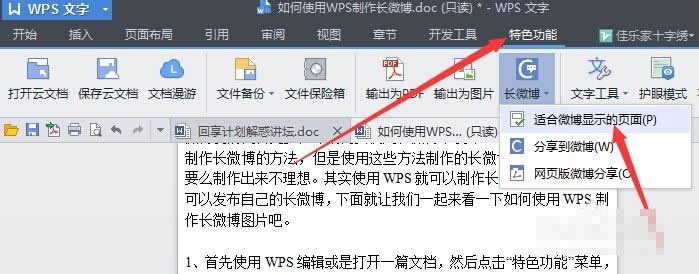
2、調整完成后,點擊工具欄上的“輸出為圖片”按鈕,把我們的文檔以圖片的形式輸出
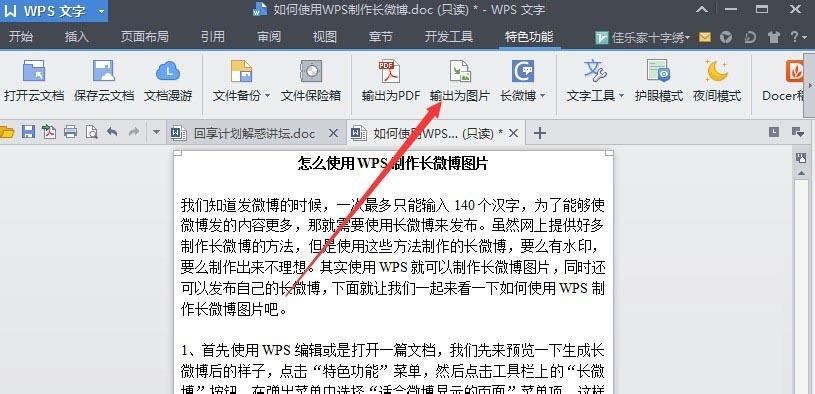
3、在彈出的窗口中選擇導出圖片保存的位置,以備以后使用,如果想馬上查看一下導出的圖片,可以勾選“導出圖片后瀏覽”前的復選框,這樣在導出圖片后就會自動打開導出的圖片
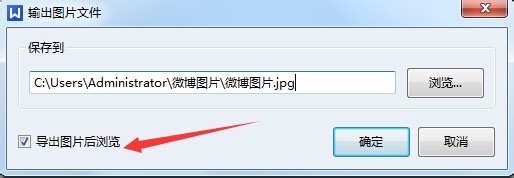
4、WPS也提供了直接發布長微博的功能,點擊工具欄上的“發微博”按鈕,然后在彈出選擇中選擇“網頁版微博分享”菜單
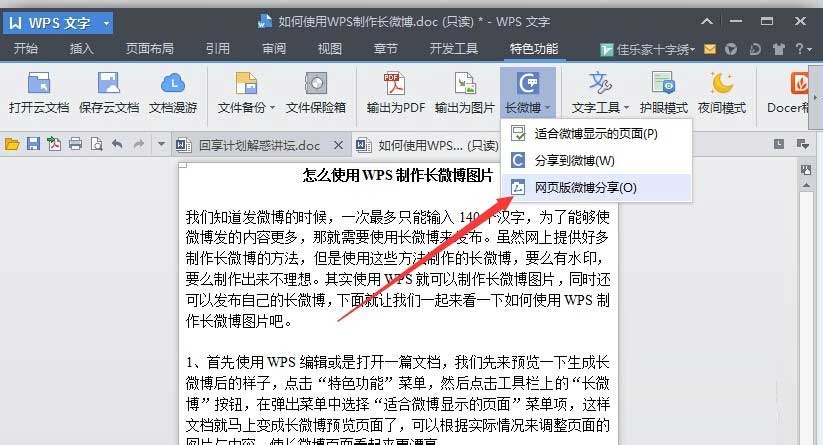
5、在彈出的WPS微博工具頁面,可以編輯我們的長微博,在最上面的文本框中輸入微博內容,其它的可以根據需要來選填,點擊插入圖片右側的”選擇文件”按鈕,選擇剛才保存的圖片,上傳后可以在右側看到圖片的預覽圖
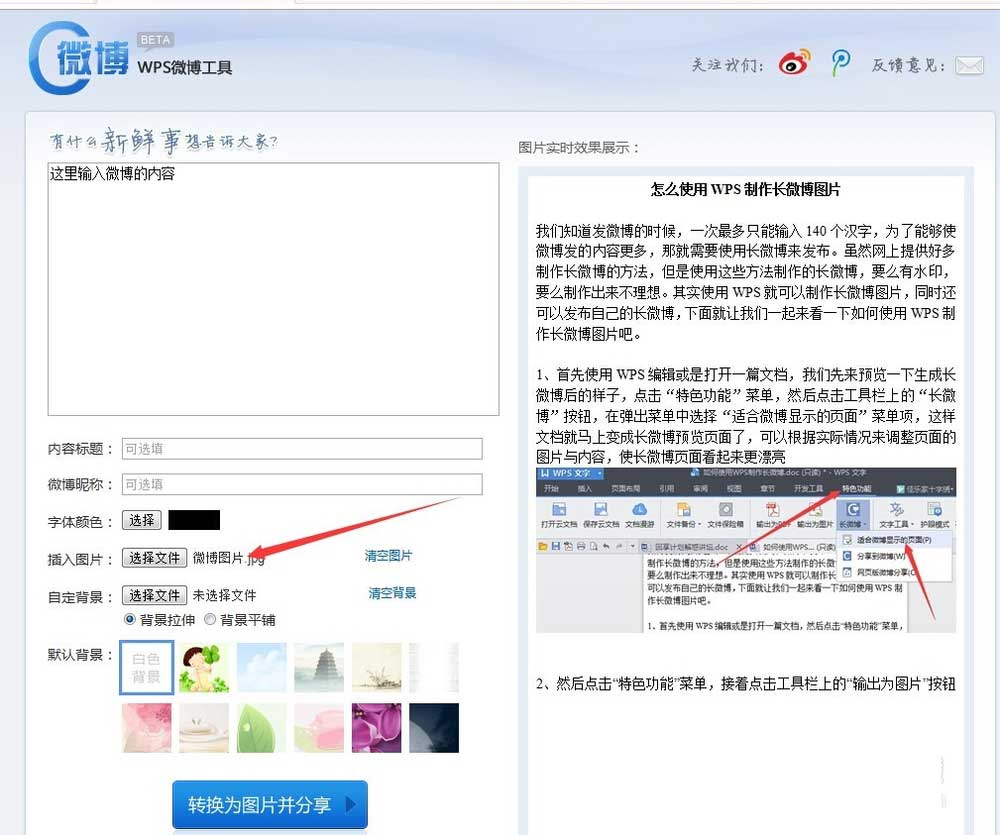
6、調整到滿意后,點擊下面的“轉換為圖片并分享”按鈕,WPS微博工具就會把剛才的圖片轉換成為長微博了,點擊上面的分享到微博按鈕,填寫好你的微博賬號登錄后,就會把你剛剛轉換的長微博發布成功了。
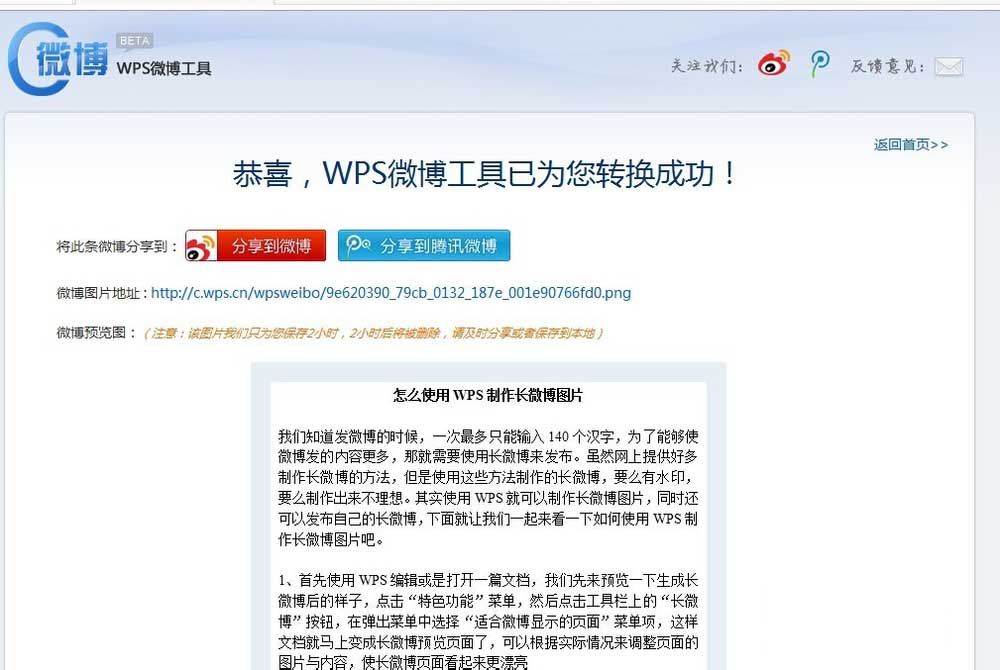
7、我們也可以直接把文檔以長微博的形式發布,點擊工具欄上的“長微博”按鈕,然后在彈出的菜單中選擇“分享到微博”菜單,就會把文檔直接轉換為長微博了,然后登錄微博賬號,發布就可以了
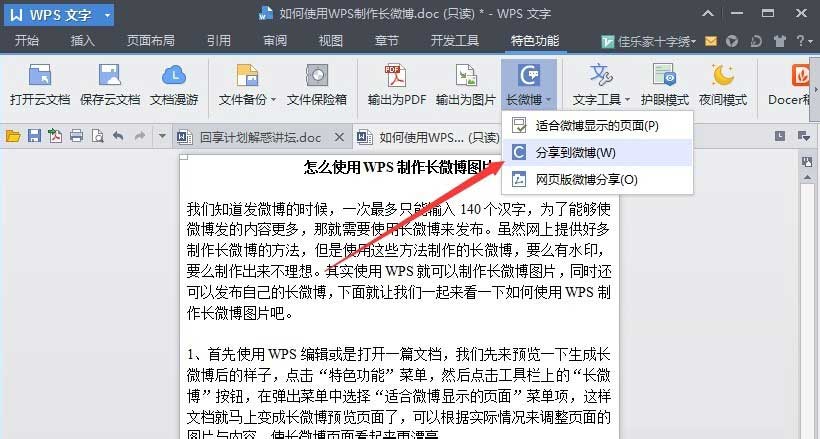
根據上文為你們分享的使用wps制作出長微博圖片的具體操作步驟,你們是不是都學會制作的方法啦!
相關文章:
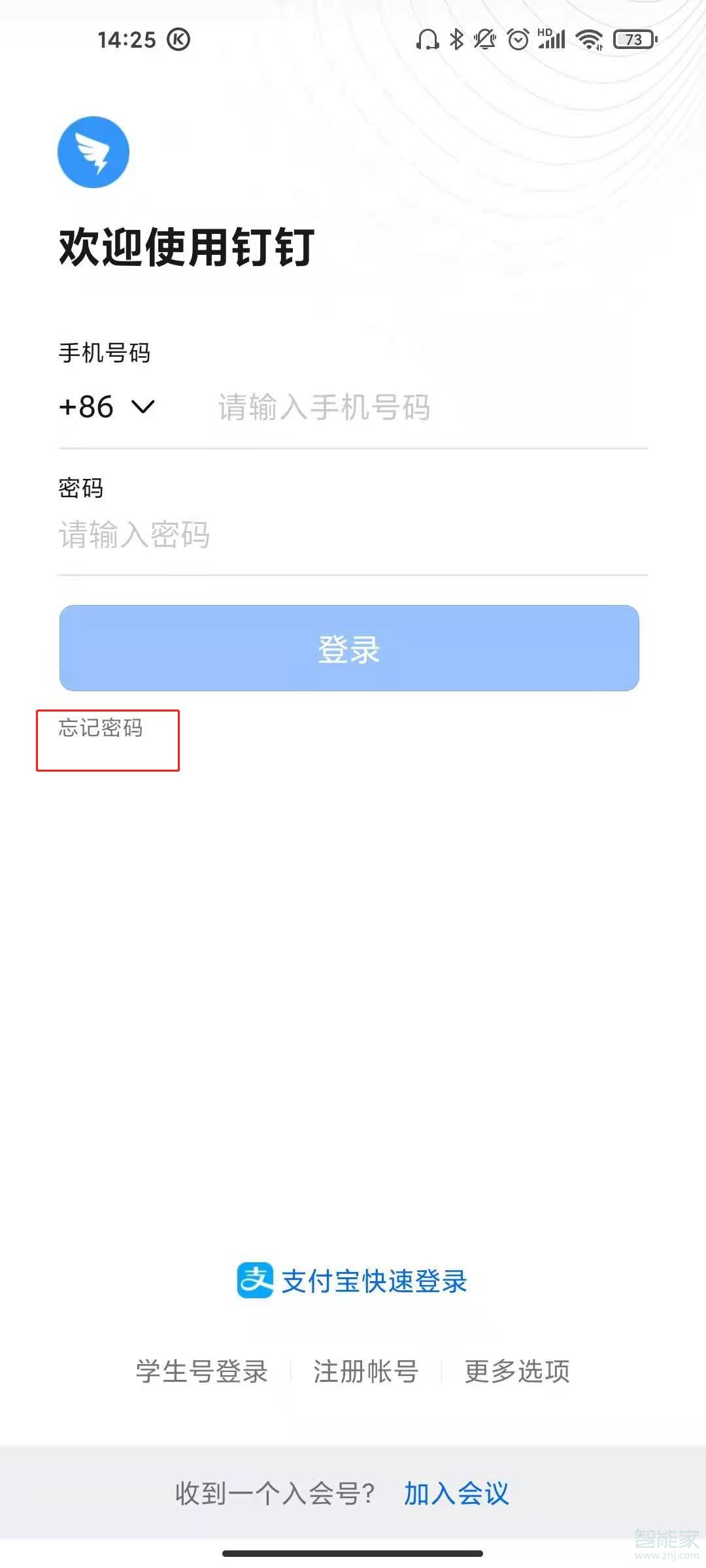
 網公網安備
網公網安備